Cara mengemas kini pakej Ubuntu di Ubuntu 20.04 Focal Fossa Linux
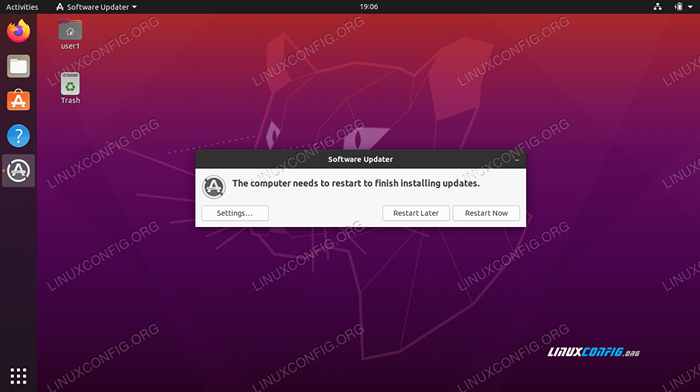
- 4009
- 281
- Wendell Shields
Salah satu tarikan utama Linux telah menjadi hakikat bahawa sistem operasi dan perisian yang dijalankan adalah percuma. Tidak seperti sistem proprietari, kemas kini perisian di Ubuntu benar -benar percuma - anda tidak perlu bimbang tentang mengeluarkan wang untuk aplikasi terkini dan terbesar.
Dalam panduan ini, kita akan melihat cara Ubuntu mengeluarkan kemas kini. Kemas kini sistem operasi Ubuntu mengikuti kitaran tertentu, tetapi jadual pelepasan boleh menjadi sedikit mengelirukan. Kami juga akan mengatasi kaedah yang boleh anda gunakan untuk memastikan sistem anda sentiasa terkini, melalui baris arahan dan GUI.
Dalam tutorial ini anda akan belajar:
- Memahami jadual pelepasan Ubuntu
- Cara Menentukan Maklumat Meningkatkan Ubuntu
- Cara Meningkatkan Ubuntu Melalui Talian Perintah
- Cara Meningkatkan Ubuntu melalui Antara Muka Pengguna Grafik
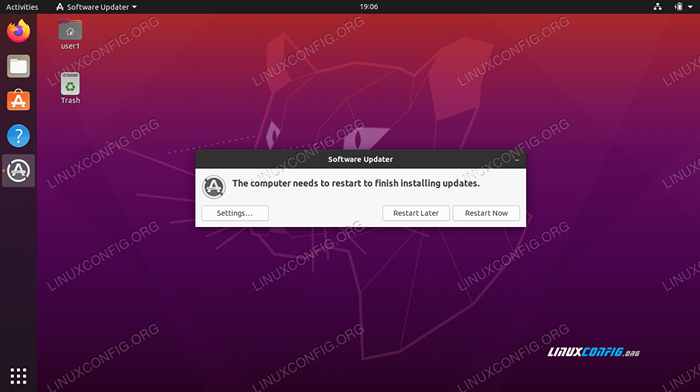 Menaik taraf Ubuntu 20.04
Menaik taraf Ubuntu 20.04 | Kategori | Keperluan, konvensyen atau versi perisian yang digunakan |
|---|---|
| Sistem | Dipasang atau dinaik taraf Ubuntu 20.04 Focal Fossa |
| Perisian | Tiada |
| Yang lain | Akses istimewa ke sistem linux anda sebagai akar atau melalui sudo perintah. |
| Konvensyen | # - Memerlukan arahan Linux yang diberikan untuk dilaksanakan dengan keistimewaan akar sama ada secara langsung sebagai pengguna root atau dengan menggunakan sudo perintah$ - Memerlukan arahan Linux yang diberikan sebagai pengguna yang tidak layak |
Kitaran pelepasan Ubuntu
Ubuntu menerbitkan LTS (sokongan jangka panjang) yang dikeluarkan setiap dua tahun. Setiap pelepasan LTS disokong sepenuhnya dengan patch keselamatan dan kemas kini baru selama lima tahun. Pada masa itu, jika anda belum melakukannya, anda perlu menaik taraf pemasangan anda ke pelepasan LTS terkini supaya perkara terus berjalan lancar. Proses ini percuma dan umumnya hanya mengambil masa beberapa minit (dengan sambungan internet yang baik).
Ada kemungkinan untuk terus menggunakan pelepasan LTS dan menerima kemas kini keselamatan di luar tetingkap lima tahun dengan melanggan program ESM (Penyelenggaraan Keselamatan Lanjutan) Ubuntu. Berbuat demikian hanya boleh digunakan dalam kes -kes kelebihan yang sangat sedikit, dan pengguna purata tidak perlu bimbang mengenainya - hanya menaik taraf ke LTS terkini secara percuma.
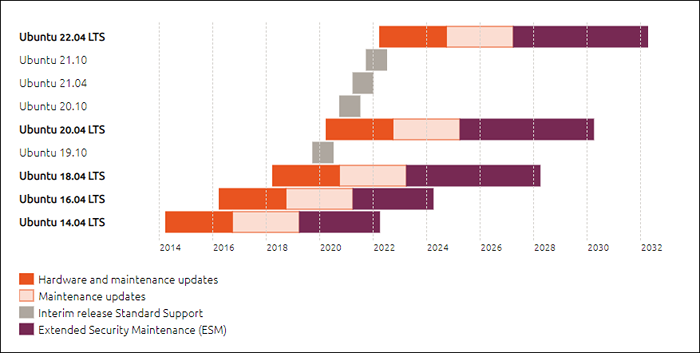 Kitaran sokongan kemas kini ubuntu
Kitaran sokongan kemas kini ubuntu Sumber: Ubuntu.com/tentang/kitaran pelepasan
Tangkapan skrin di atas menunjukkan tetingkap sokongan untuk beberapa siaran LTS terkini, tetapi juga menyenaraikan beberapa versi lain yang disebut Ubuntu interim siaran. Siaran interim ini seperti versi beta siaran LTS yang akan datang, yang dimaksudkan untuk pemaju dan perusahaan untuk menguji sistem operasi yang akan datang dengan perisian semasa yang mereka bergantung. Sangat berguna untuk mengesahkan bahawa semuanya berjalan lancar sebelum versi penuh akhirnya dibebaskan.
Canonical (penerbit Ubuntu) mengatakan bahawa 95% daripada pemasangan Ubuntu adalah siaran LTS. Kebanyakan orang tidak perlu bimbang tentang siaran interim; Mereka hanya berguna jika anda memerlukan pratonton menyelinap apa yang akan berlaku dalam pembebasan utama Ubuntu yang akan datang. Siaran interim hanya disokong selama sembilan bulan, kerana mereka benar -benar hanya dimaksudkan untuk tujuan ujian ringkas.
Semak maklumat kemas kini
Anda sentiasa boleh menyemak tempoh sokongan pemasangan Ubuntu semasa anda dengan arahan berikut:
$ ubuntu-sokongan-status
Tangkapan skrin di bawah menunjukkan tamat tempoh sokongan Ubuntu 20 yang dipasang pada masa ini.04 Focal Fossa. Ini berlaku sebagai pelepasan interim, dan tangkapan skrin menunjukkan sokongan untuk sembilan bulan akan datang:
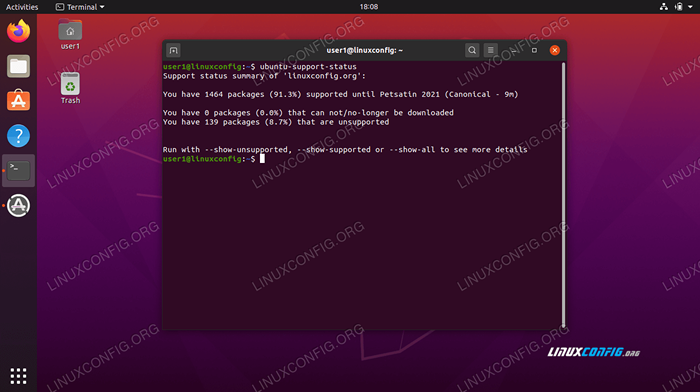 Ubuntu 20.04 Kemas kini Status Sokongan
Ubuntu 20.04 Kemas kini Status Sokongan Jika anda ingin dengan cepat menentukan versi Ubuntu yang anda jalankan supaya anda dapat membandingkannya dengan apa yang terdapat di laman Canonical, arahan Linux berikut akan memberi anda maklumat yang anda cari:
$ lsb_release -a
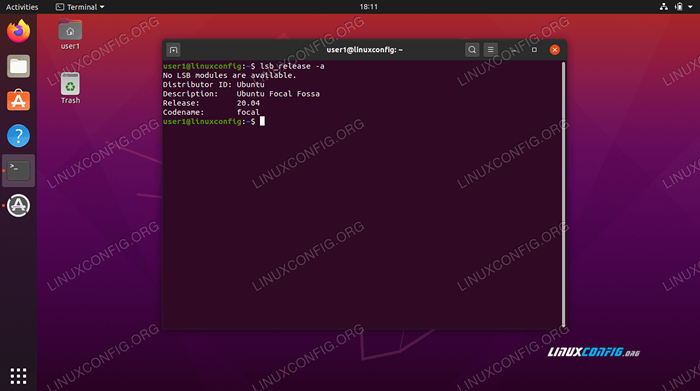 Lihat versi Ubuntu yang kami jalankan
Lihat versi Ubuntu yang kami jalankan Kemas kini Ubuntu melalui baris arahan
Ubuntu mempunyai aplikasi grafik khusus untuk memohon kemas kini, tetapi mengemas kini dengan baris arahan memberikan kami sedikit ketelusan dan kawalan. Namun, jika anda lebih suka laluan GUI, kami akan menutupnya di bahagian seterusnya.
- Pertama, buka tetingkap terminal dan ketik arahan berikut untuk mengemas kini senarai indeks pakej:
kemas kini $ sudo apt
- Bahagian ini tidak perlu, tetapi jika anda ingin melihat pakej mana yang perlu dibayar, anda boleh menaip arahan ini:
Senarai $ Apt -digunakan
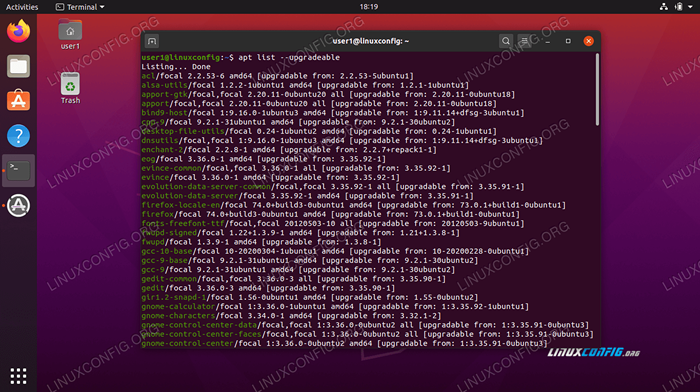 Senarai penuh pakej yang boleh ditingkatkan
Senarai penuh pakej yang boleh ditingkatkan - Sekiranya anda ingin mengemas kini pakej secara individu, anda boleh menggunakan
APT Pasang nama pakej. Atau, untuk memasang kemas kini untuk semua pakej pada sistem anda, taipkan:$ sudo apt naik taraf
Setelah kemas kini pakej selesai, sistem pengendalian anda ditingkatkan sepenuhnya.
Menyimpan pakej kembali
Beberapa pakej bergantung pada pakej lain untuk berfungsi dengan baik. Sekiranya anda mempunyai contoh ini di sistem operasi anda, beberapa kemas kini mungkin "disimpan kembali" untuk mengekalkan fungsi dengan pakej lain. Dalam kes ini, anda boleh mengemas kini pakej tersebut secara individu atau menjalankan arahan berikut untuk mengemas kini semuanya:
$ sudo apt distgrade
Tidak lagi diperlukan pakej
Perintah naik taraf yang kami lari lebih awal tidak mengeluarkan pakej yang sudah lapuk/usang atau tidak digunakan. Kita perlu menjalankan arahan lain jika kita mahu mengeluarkan pakej dari sistem kita yang kita tidak lagi perlukan:
$ sudo apt autoremove
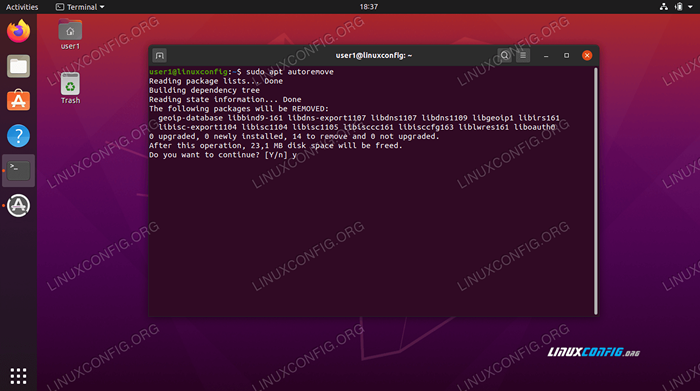 Keluarkan pakej usang
Keluarkan pakej usang Kemas kini Ubuntu melalui antara muka pengguna grafik
Sekiranya anda lebih suka memintas baris arahan, ia juga mungkin untuk mengemas kini Ubuntu melalui GUI.
- Untuk memulakan, buka menu Aplikasi dan cari pengemaskini perisian.
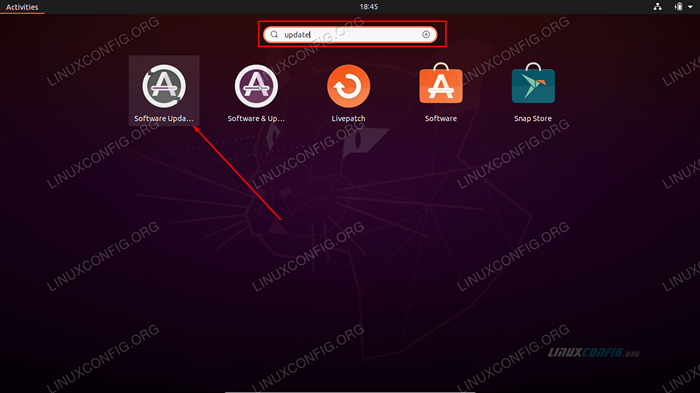 Klik pada pengemaskini perisian
Klik pada pengemaskini perisian - Buka pengemaskini perisian dan tunggu untuk mencari kemas kini baru.
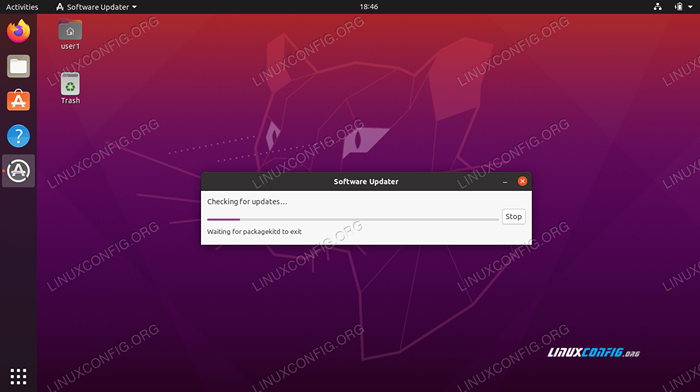 Updater Perisian Ubuntu pertama perlu memuat turun senarai indeks pakej yang dikemas kini
Updater Perisian Ubuntu pertama perlu memuat turun senarai indeks pakej yang dikemas kini - Secara pilihan, anda boleh mengklik pada "Butiran Kemas Kini" untuk mendapatkan senarai terperinci mengenai apa yang dirancang oleh Ubuntu untuk mengemas kini.
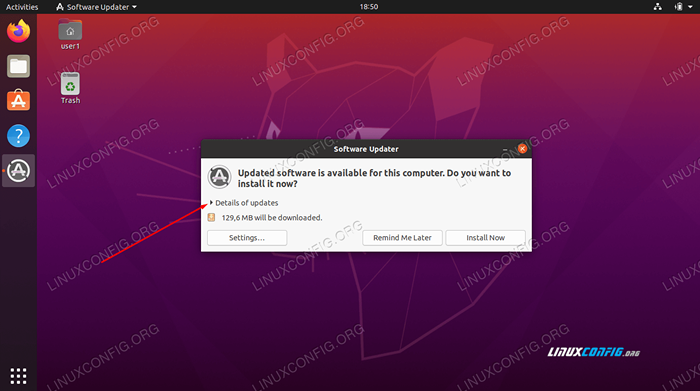 Lihat butiran kemas kini
Lihat butiran kemas kini - Dalam menu ini, anda boleh memilih atau menanggalkan Pakej Individu yang ingin anda kemas kini (atau tidak). Untuk maklumat lanjut mengenai kemas kini pakej, sorot pakej yang dimaksudkan dan klik pada "Keterangan Teknikal."
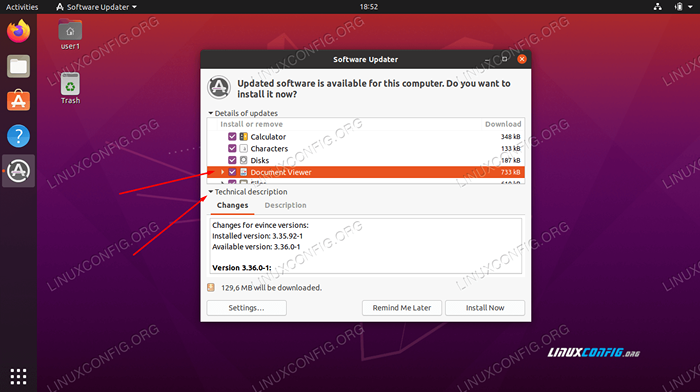 Lihat Penerangan Teknikal Kemas kini
Lihat Penerangan Teknikal Kemas kini - Setelah siap, klik pada "Pasang Sekarang" untuk memulakan peningkatan.
- Anda akan diminta memasukkan kata laluan pentadbir anda sebelum meneruskan.
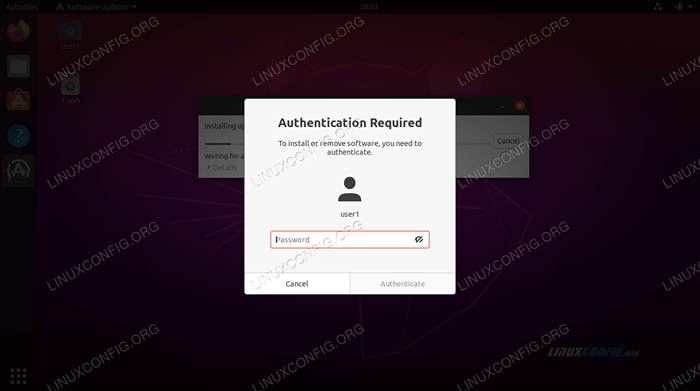 Kata laluan root diperlukan untuk kemas kini perisian
Kata laluan root diperlukan untuk kemas kini perisian - Kemas kini Ubuntu kini sedang berjalan. Klik pada "Butiran" untuk melihat lebih banyak maklumat mengenai kemas kini sistem yang sedang berjalan.
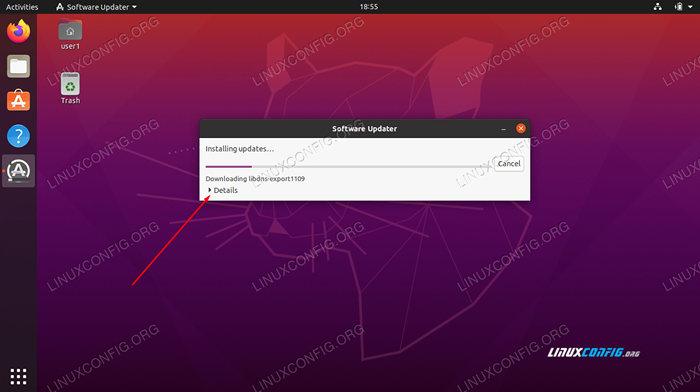 Klik pada butiran untuk melihat lebih banyak maklumat
Klik pada butiran untuk melihat lebih banyak maklumat 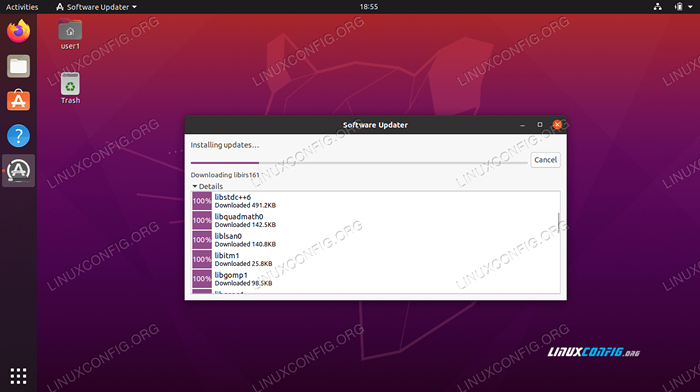 Lihat maklumat lanjut mengenai apa yang sedang dilakukan oleh Ubuntu Software Updater
Lihat maklumat lanjut mengenai apa yang sedang dilakukan oleh Ubuntu Software Updater - Tahniah, sistem Ubuntu anda kini terkini, kerana tetingkap terakhir harus mengesahkan. Pengemaskini Perisian boleh menasihatkan anda untuk memulakan semula sistem anda agar naik taraf untuk diselesaikan.
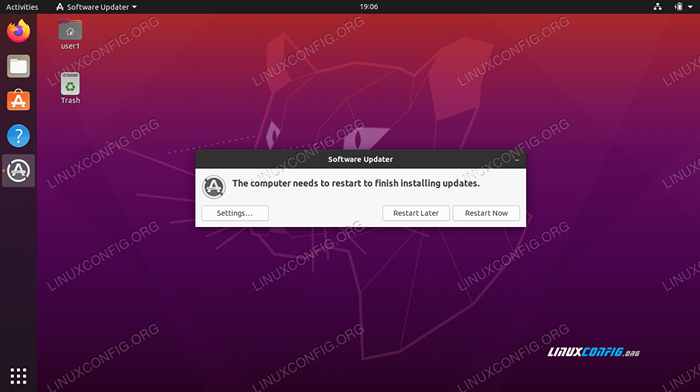 Kemas kini telah berjaya diselesaikan di Ubuntu 20.04
Kemas kini telah berjaya diselesaikan di Ubuntu 20.04
Kesimpulan
Dalam panduan ini, kami melihat bagaimana untuk menaik taraf sistem operasi Ubuntu kami melalui baris arahan dan antara muka pengguna grafik. Kami juga belajar mengenai jadual pelepasan Ubuntu dan bagaimana untuk menentukan maklumat mengenai tetingkap sokongan sistem operasi kami sendiri.
Dilengkapi dengan maklumat ini, anda kini memahami jadual pelepasan kemas kini Ubuntu dan bagaimana untuk memastikan sistem anda sendiri dinaik taraf dengan kemas kini sistem yang paling penting.
Tutorial Linux Berkaitan:
- Perkara yang hendak dipasang di Ubuntu 20.04
- Perkara yang perlu dilakukan setelah memasang ubuntu 20.04 Focal Fossa Linux
- Ubuntu 20.04 Trik dan Perkara yang Anda Tidak Tahu
- Ubuntu 20.04 Panduan
- Cara mengemas kini pakej Ubuntu di Ubuntu 22.04 Jammy ..
- Perkara yang perlu dilakukan setelah memasang Ubuntu 22.04 Jur -ubur Jammy ..
- Perkara yang perlu dipasang di Ubuntu 22.04
- Ubuntu 22.04 Panduan
- Perkara yang perlu diketahui mengenai Ubuntu 20.04 Focal Fossa
- 8 persekitaran desktop Ubuntu terbaik (20.04 Focal Fossa ..
- « Pelayan VNC di Ubuntu 20.04 Focal Fossa Linux
- Senarai dan Pemasangan Pelanggan FTP di Ubuntu 20.04 Linux Desktop/Server »

